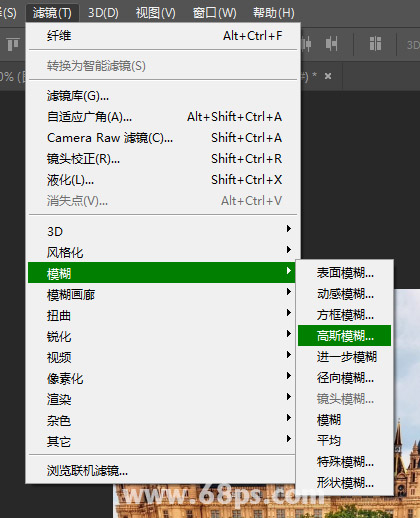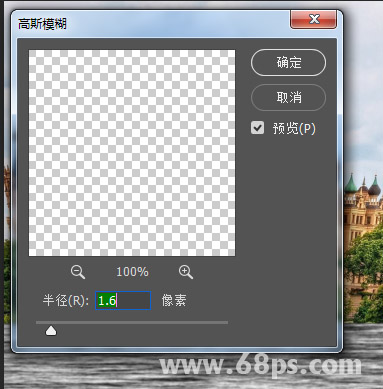步骤6
使用移动工具(V)将纹理拖动到我们制作的文件上。 不要松开鼠标按钮! Photoshop切换文件后,将纹理拖放到画布区域。 注意,这时“ 图层”面板中显示纤维层,并将其重命名为“ 纤维” 。 此时,用于创建纤维的文件可以关闭而不保存,因为我们不再需要了。

使用自由变换 旋转图层,Ctrl+t选中图层“编辑”>“变换”>“逆时针旋转90度”, 将图层旋转到90度,并将其缩放到适合反射区域的位置。

转到“编辑”>“变换”>“透视” ,并以与反射层相同的方式调整纤维层的透视图。 按Enter键 确认。
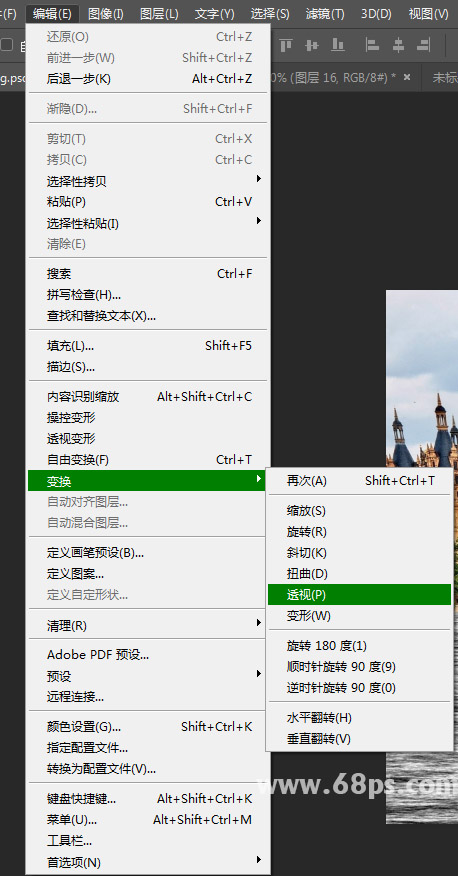

转到滤镜>模糊>高斯模糊 ,并使用1.6像素的半径 。